- Auteur Abigail Brown [email protected].
- Public 2023-12-17 06:47.
- Dernière modifié 2025-01-24 12:09.
Ce qu'il faut savoir
- Aller à Fichier > Options > Enregistrer > AutoSave OneDrive et les fichiers SharePoint Online par défaut sur Excel.
- Pour plus de protection, sélectionnez Enregistrer les informations de récupération automatique et Conserver la dernière version récupérée automatiquement si je ferme sans enregistrer.
Cet article explique comment utiliser la fonction d'enregistrement automatique dans Excel pour Microsoft 365, Excel 2019, 2016, 2013 et 2010. Il explique également la récupération automatique, comment récupérer un fichier et que faire si vous ne le faites pas avoir la fonction AutoSave.
Enregistrement automatique contre récupération automatique
AutoSave enregistre automatiquement vos fichiers sur votre compte OneDrive et SharePoint. Vous devrez configurer OneDrive ou SharePoint pour qu'ils soient correctement connectés, et il s'agit d'une fonctionnalité disponible uniquement dans Microsoft 365. Cela vous permet également de "co-éditer" des documents avec d'autres.
AutoRecover conserve temporairement les modifications dans un répertoire de votre ordinateur. Disponible depuis Office 2007, il n'enregistre pas automatiquement vos fichiers. Au lieu de cela, si votre ordinateur s'éteint ou si Excel se ferme sans enregistrer, vous avez la possibilité de récupérer votre travail. Il enregistre ces informations sur un intervalle défini, généralement 10 minutes, mais ce n'est que temporaire. Si vous choisissez de ne pas récupérer vos données, cela les supprimera et vous reviendrez à la case départ.
Aucun de ces éléments ne remplace la commande Enregistrer. Prenez l'habitude de sauvegarder votre travail régulièrement, surtout lorsque vous êtes sur le point de fermer. Il est essentiel de configurer à la fois la sauvegarde automatique et la récupération automatique si vous avez les deux options.
Comment activer la sauvegarde automatique dans Excel
Depuis 2010, Excel n'a apporté que des modifications mineures à la fonction d'enregistrement automatique. Si vous utilisez Excel 2010 ou une version ultérieure, vous trouverez ce menu au même endroit.
-
Ouvrez Excel et sélectionnez Fichier > Options.

Image - Dans le menu qui s'ouvre, sélectionnez Enregistrer sur la gauche.
-
Si vous avez un compte OneDrive ou SharePoint, sélectionnez Enregistrer automatiquement les fichiers OneDrive et SharePoint Online par défaut sur Excel. Cela enregistrera votre travail sur les comptes OneDrive et SharePoint en temps réel, en préservant une sauvegarde si vous perdez votre ordinateur portable.
Activez ceci uniquement pour les fichiers protégés par mot de passe. Ne partagez jamais d'informations sensibles telles que des numéros de sécurité sociale ou des données financières via un fichier OneDrive ou SharePoint.

Image - Sélectionnez Enregistrer les informations de récupération automatique et choisissez l'intervalle auquel vous souhaitez les enregistrer. La valeur par défaut est de 10 minutes, mais vous pouvez la régler plus bas ou plus haut, selon vos préférences.
- Sélectionner Conserver la dernière version récupérée automatiquement si je ferme sans enregistrer pour préserver votre travail si vous perdez l'alimentation ou fermez Excel par accident.
-
Notez où Excel enregistrera ces fichiers. Si vous préférez un endroit plus accessible, vous pouvez l'écrire ici.
Vous ne pourrez peut-être pas voir votre emplacement de récupération automatique dans l'Explorateur de fichiers, selon que vous êtes connecté ou non en tant qu'administrateur et quels sont vos paramètres de récupération de données. Vous ne pourrez peut-être pas non plus modifier le chemin du fichier si vous n'êtes pas administrateur.
Comment récupérer un fichier Excel à l'aide de la récupération automatique
Pour accéder à la version de récupération automatique de votre classeur Excel, sélectionnez Fichier > Ouvrir, puis faites défiler jusqu'à Récupérer les classeurs non enregistrés et choisissez votre fichier.
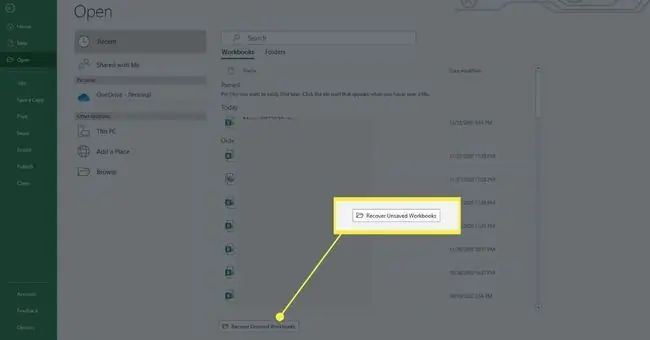
Et si ma version d'Excel n'a pas de sauvegarde automatique ?
Si vous n'avez pas d'option d'enregistrement automatique dans votre version d'Excel ou si vous ne souhaitez pas utiliser OneDrive ou SharePoint pour sauvegarder vos fichiers, vous pouvez également utiliser un logiciel tiers comme Google Drive ou Dropbox pour sauvegarder mettez à jour vos données régulièrement.
Avant d'utiliser ces services, réfléchissez bien à la sécurité et à l'espace potentiels. Si vous sauvegardez des informations confidentielles, il existe un risque inhérent de violation. Si vous cherchez à enregistrer des documents pour le travail, consultez le service informatique de votre lieu de travail, le cas échéant, pour connaître les solutions qu'ils ont approuvées.
De plus, tout service de sauvegarde disposera d'un espace limité et vous souhaiterez probablement l'utiliser également pour sauvegarder d'autres fichiers. Plus de place est disponible, mais vous devrez vous y abonner. Examinez attentivement vos besoins avant de vous inscrire à un service de sauvegarde.






